
エクセルで傾きを求めるには、SLOPE関数を用いる。視覚的に傾きを確認するには、散布図と近似直線を使うとわかりやすい。
目次
傾きとは、データがどのように変化しているかを示す重要な指標である。Excelを使えば、数学が苦手な人でも簡単に傾きを求めることが可能だ。
本記事では、SLOPE関数と散布図(近似直線)を使った傾きの求め方をわかりやすく解説する。
傾きとは
傾きの求め方に触れる前に、まずは、傾きの定義と意味を正しく理解しよう。
■傾きの定義
傾きとは、直線がどれだけの角度で上昇または下降しているかを示す数値である。数式で表すと、「傾き = yの増加量 ÷ xの増加量」となる。これは一次関数 y = ax + b における「a」の値と一致し、aが正であれば右上がり、負であれば右下がりの直線を表す。
■傾きが示す意味
例えば、売上(y)が時間(x)に伴って増加する場合、傾きが大きいほど伸び率が高いことを意味する。逆に傾きがゼロであれば、時間が経過しても変化がない状態だ。
データ分析やレポート作成の場面で傾きを理解することは、変化の方向性や勢いを把握する上で非常に有効である。
エクセルで傾きを求める方法1|SLOPE関数
SLOPE関数を使えば、数値データから数式的に傾きを計算できる。統計や分析の場面でよく用いられる関数のひとつである。
■SLOPE関数の構文
SLOPE関数は、次のような構文で使う:
=SLOPE(既知のyの範囲, 既知のxの範囲)
この関数は、xとyの対応するデータセットに基づき、最小二乗法によって直線の傾きを計算する。範囲を間違えないことが、正確な結果を得るための基本である。
■SLOPE関数を使ったサンプル事例
A列に月、B列に売上金額の場合、以下のようにSLOPE関数を使用する
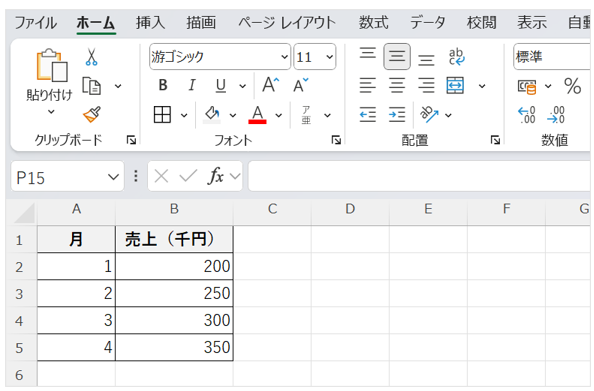
=SLOPE(B2:B5, A2:A5)
ここでは「売上(y)」がB列、「月(x)」がA列である。結果は「50」となり、月が1つ増えるごとに売上が50千円増加していることがわかる。
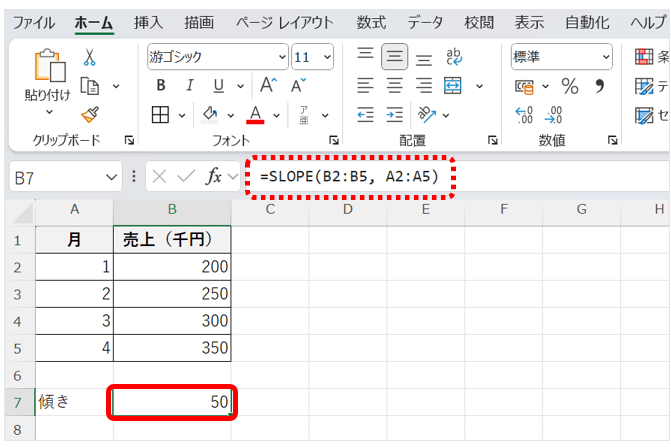
エクセルで傾きを求める方法2|散布図と近似直線を使う
グラフを使って視覚的に傾きを確認したい場合は、散布図と近似直線の追加が有効である。
散布図の作成方法
下のデータを使って散布図を作成してみよう。
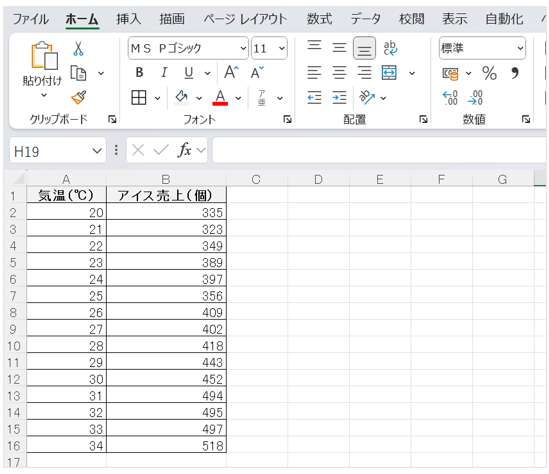
まず、xとyのデータを選択したうえで、「挿入」タブをクリックし、「散布図」アイコンを選択する。
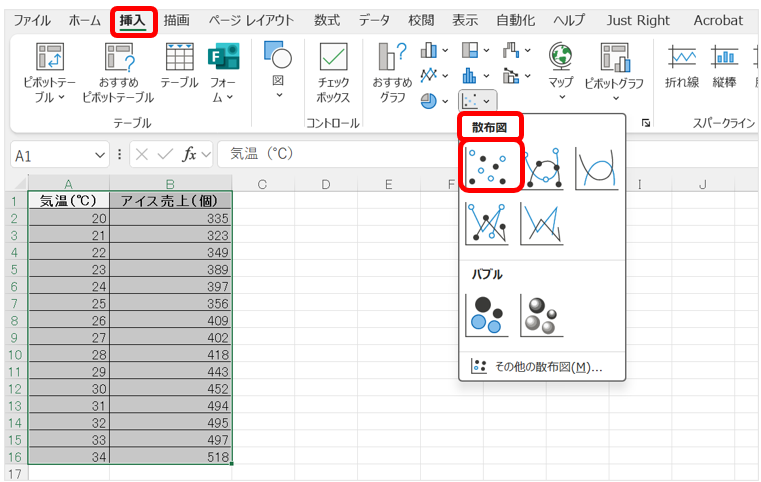
散布図はデータ点を視覚的に表示するグラフであり、直線的な関係性の把握に向いている。
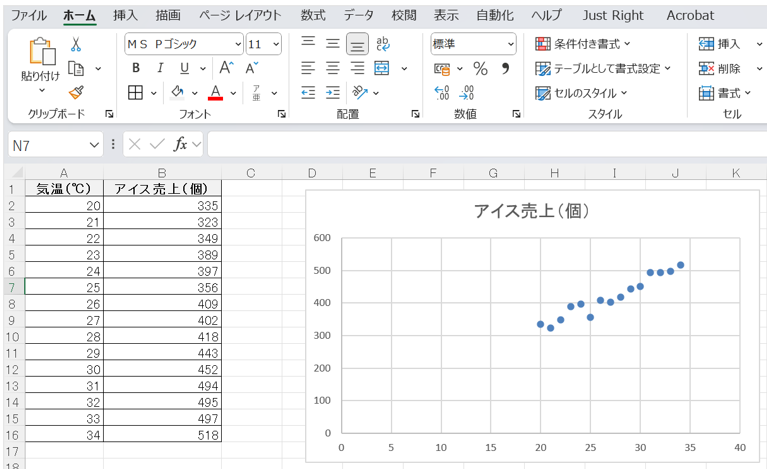
近似直線を追加して傾きを表示する
1.傾きを表示するために近似直線を追加する。散布図を選択し、右クリック⇒任意の点を選択して「近似曲線の追加」を選択
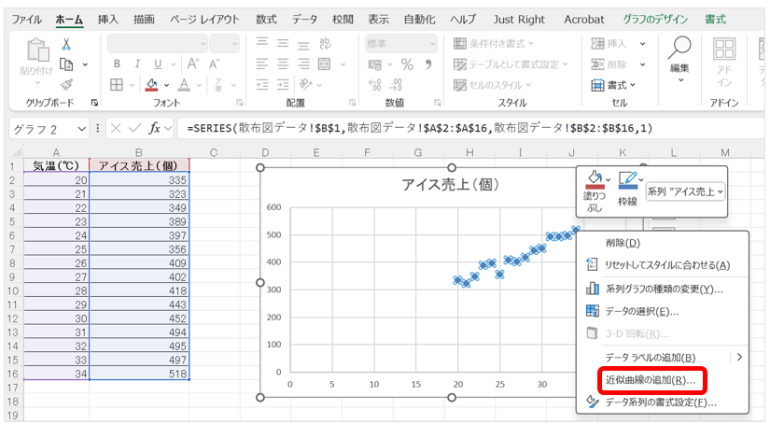
2.右側「メニュー」で「線形」を選択 > 「グラフに数式を表示する」にチェック
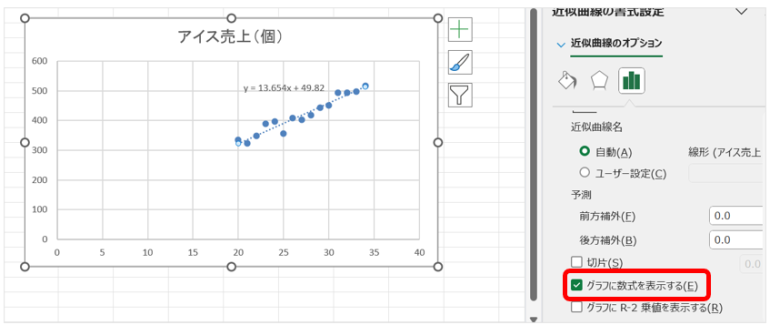
3.グラフ上に「y = ax + b」という書式で直線と傾きが表示される
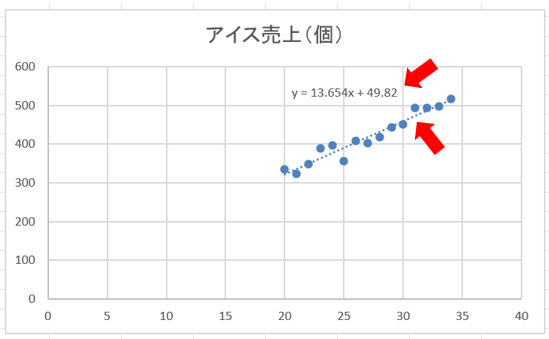
SLOPE関数とグラフの違いと使い分け
同じ傾きを求める方法でも、SLOPE関数とグラフとでは、そもそも目的が違う。だから、状況に応じてうまく使い分けるのが肝心だ。
■数値重視ならSLOPE関数
定量的な分析を重視するなら、SLOPE関数を使うべきだ。あるいは、大量のデータを一気に処理したい場合も、この関数がぴったりだろう。関数で出る数値は正確であり、後から何度でも使えるため、表計算としては便利だからである。
■視覚重視ならグラフ機能
プレゼンや報告書では、グラフを使用し、見てすぐわかるようにする方が理解されやすい。特に、傾きの傾向や比較を見せたいときは、散布図に近似直線を引く方法がとても役立つはずだ。















 DIME MAGAZINE
DIME MAGAZINE













